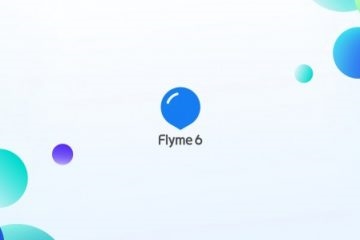Tá iontas ar úinéirí na bhfón cliste a scaoileann an déantúsóir MEIZU coitianta inár dtír faoin bhféidearthacht a gcuid feistí a splancadh go minic. Tá sé seo mar gheall ar na tréithe a bhaineann leis an mblaosc dílseánaigh FlymeOS Android, a rialaíonn feistí na cuideachta, chomh maith leis na cineálacha agus leaganacha éagsúla den OS seo. Déanann an t-ábhar seo a leanas cur síos ar conas an córas oibriúcháin ar an tsamhail Meizu M3 Mini a athchur.
Mar thoradh ar na treoracha thíos a leanúint, is féidir le húinéirí Meise MoH Mini an leagan OS is déanaí a fháil ar fhón cliste, a chinntiú go gcomhlíonann an chuid bogearraí den fheiste riachtanais agus ionchais úsáideoirí ó réigiún na Rúise go hiomlán. Ina theannta sin, baineann an t-alt le saincheisteanna athchóirithe feistí nach bhfuil ag obair i mbogearraí. Chun aon chríche a bhaineann le daingneán, sula dtéitear ar aghaidh le hidirghabháil dhíreach in oibriú na feiste, nóta:
Is é an t-úsáideoir féin a dhéanann na hoibríochtaí go léir leis an tsamhail a ndéantar cur síos orthu san ábhar seo agus ag cur san áireamh na rioscaí a eascraíonn as an bpróiseas le hoibriú le bogearraí córais na feiste! Tá an fhreagracht as an damáiste a d'fhéadfaí a dhéanamh don ghuthán go hiomlán ar an duine, ag déanamh láimhseálacha!
Céim ullmhúcháin
Ceadaíonn liosta áirithe d'oibríochtaí a rinneadh roimh an bhfirmware Mini Meizu M3 le haghaidh athshamhlú tapa Android, an cumas chun sonraí a shábháil ón bhfón agus é a chur ar ais níos déanaí. Moltar go mór duit dul i dtaithí ar na treoracha chun gach oibríocht ullmhúcháin agus tolladh a dhéanamh ó thús go deireadh agus gan iad a chur i bhfeidhm ach amháin.

Cineálacha Firmware
Déanann an chuideachta Meizu, ag brath ar an réigiún a bhfuil an fheiste ar leith beartaithe dó, córas FlymeOS de chineálacha éagsúla a chur ar a chuid fóin chliste. Is féidir leat idirdhealú a dhéanamh idir an daingneán agus an t-innéacs aibítreach atá i láthair in ainmniú an uimhir tionóil a fháil amach.

I dteileafóin chliste Meizu M3, is féidir córas le hinnéacsanna a shuiteáil ag úsáid modhanna oifigiúla: "Y" (YunOS - OS as dáta, nár úsáideadh go praiticiúil); "A" (uilíoch, don mhargadh idirnáisiúnta); "UY", "QY", "MY" (réitigh shonracha “géaraithe” d'oibreoirí soghluaiste ón tSín).

Is dócha gurb é an nuacht is déine do úinéirí na feiste atá i gceist ná go bhfuil an Firmware "domhanda" oifigiúil (arna léiriú ag an innéacs) "G"(d) i gcás nach bhfuil fón cliste ann, agus nach bhfuil na cineálacha sliogáin Android thuasluaite feistithe ar dtús le Rúisis. Ina theannta sin, sna háiteanna is oiriúnaí le suiteáil sa mhúnla de chórais oifigiúla ó Meizu le hinnéacs "A" Níl aon seirbhísí Google ann agus tá siad i bhfad níos mó i modúil na Síne atá gan úsáid agus gan ghá d'úsáideoirí ón tír seo.
Is é sin le rá, chun a chinntiú go gcloíonn an chuid clár de Meiz M3 Mini le riachtanais an úsáideora ó réigiún na Rúise, ní mór an Firmware oifigiúil a mhodhnú. Is féidir leat dul i muinín réitigh neamhfhoirmiúla atá ullmhaithe cheana féin don fheiste ag úsáideoirí díograiseacha agus atá leagtha amach sa Líonra Domhanda ollmhór.

Conas an bogearra córais a uasghrádú Déantar cur síos thíos ar M3 Mini ag baint úsáide as modhanna éagsúla san alt, ach ar dtús ba chóir duit an fón cliste oifigiúil a shuiteáil FlymeOS 6.3.0.2A - ar a dhéanaí tráth a cruthaíodh an leagan ábhartha seo den chóras don fheiste atá i gceist. Ba ar FlymeOS an tionóil seo a d'fheidhmigh an gaireas a úsáideadh do na turgnaimh thíos. Tá nasc chun an pacáiste a íoslódáil leis an tionól sonraithe le haghaidh suiteála le fáil sa tuairisc "Modh 1" samhail Firmware thíos san alt.
Tiománaithe agus modhanna oibríochta
Sa chás ginearálta (nuair a bhíonn cuid bhogearraí an fhóin chliste ag obair i gceart), nuair a athshuiteofar bogearraí córais na samhla atá i gceist, ní bheidh gá le pairing le ríomhaire ach na pacáistí OS a chóipeáil isteach i gcuimhne an fheiste. Ach i gcás nach dtosaíonn an gléas isteach i Android, éilíonn sé athbhunú bogearraí córais, etc. Gan ríomhaire le tiománaithe suiteáilte speisialaithe ní féidir a dhéanamh.
Féach freisin: Suiteáil tiománaithe le haghaidh firmware Android

Smaoinigh ar an nós imeachta maidir leis na comhpháirteanna uile a fheistiú leis an ríomhaire, an gá atá leis a bheith ag obair le Meizu M3 Mini, agus ag an am céanna foghlaimímid conas an gléas a athrú go modhanna speisialta seolta chun codanna cuimhne an chórais a rochtain. Íoslódáiltear an chartlann leis na tiománaithe don mhúnla ón nasc thíos, agus í á díphacáil i bhfillteán ar leith ar dhiosca an ríomhaire.
Íosluchtaigh tiománaithe do firmware Meizu M3 Mini

Sula ndéanfar gníomh breise, ní mór duit fíorú a dhéanamh ar fhíorú síniú digiteach an tiománaí i Windows!
Léigh tuilleadh: Díchumasaigh fíorú síniú digiteach an tiománaí
Ar an ríomhaire tosóimid "Bainisteoir Gléas" agus na roghanna seo a leanas a dhéanamh chun an gléas a nascadh i stáit dhifriúla leis an ríomhaire.
Féach freisin: Conas an "Bainisteoir Gléas" a oscailt
- Modh MTP (aistriú comhaid).
- Cábla a nascann an gléas atá ag rith i Android, le port USB an ríomhaire. Ar an bhfón cliste, bog an fógra síos go dall agus tabhair ar an ítim a léiríonn an modh ceangail USB. Ansin, cuir an marc in aice leis an rogha "Gléas meán (MTP)" ("Gléas na Meán (MTP)").

- I bhformhór na gcásanna, suiteáiltear na tiománaithe don mhodh seo go huathoibríoch, is é sin, ní gá aon láimhseálacha breise ón úsáideoir chun a chinntiú go bhfuil an modh ag feidhmiú. Sa Bhainisteoir Gléas, taispeántar an fheiste mar seo a leanas:

Má aimsítear an gléas go mícheart ar chúis ar bith, suiteáil an tiománaí ón bhfillteán a fuarthas tar éis an chartlann a dhíphacáil le comhpháirteanna don Mh3 Mini de láimh - tugtar an comhad comhpháirte air "Wpdmtp.inf".
Léigh tuilleadh: Suiteáil éigeantach tiománaí i Windows
- Cábla a nascann an gléas atá ag rith i Android, le port USB an ríomhaire. Ar an bhfón cliste, bog an fógra síos go dall agus tabhair ar an ítim a léiríonn an modh ceangail USB. Ansin, cuir an marc in aice leis an rogha "Gléas meán (MTP)" ("Gléas na Meán (MTP)").
- Comhshaol Aisghabhála (aisghabháil) - Is é seo staid an ghutháin, a úsáidtear go minic agus firmware á suiteáil ar Meizu.
- Múch an M3 Mini, cliceáil ar na cnaipí crua-earraí "Bia" agus "Imleabhar +".

Chomh luath agus a bheidh an lógó MEIZU ar taispeáint, scaoil na heochracha. Mar thoradh air sin, taispeánfar roghchlár téarnaimh ina bhfuil ach dhá mhír ar an scáileán.

- Déanaimid an fón a cheangal leis an ríomhaire, ba cheart é a shainmhíniú sa chóras mar fheiste stórála sonraí inbhainte "Aisghabháil". Is ar an diosca seo a chuirfear an Firmware le suiteáil níos déanaí.
- I gcás fadhbanna le rochtain ar an laindéal, suiteáil an tiománaí de láimh, agus sonraigh an comhad "Wpdmtp.inf".

- Múch an M3 Mini, cliceáil ar na cnaipí crua-earraí "Bia" agus "Imleabhar +".
- Modh dífhabhtaithe (Droichead Debug Android). I gcásanna áirithe, b'fhéidir go mbeidh ort rochtain a fháil ar na codanna córais den mhionchuimhne M3 ó ríomhaire, a éilíonn tiománaithe freisin. Chun idirghníomhú ríomhaire agus fóin chliste a chumasú trí ADB:
- Cas ar an ngléas "Dífhabhtú USB" ("USB dífhabhtaithe") agus é a cheangal leis an ríomhaire. Is é an cosán chun an mód a ghníomhachtú ná: "Socruithe" ("Socruithe") - "About Phone" ("Maidir le fón")

Ansin, déan teagmháil leis an ítim cúig huaire as a chéile. "Tóg uimhir" ("Leagan Firmware") roghanna a thaispeáint i roghchlár na suíomhanna "Roghanna Forbróra" ("Do Fhorbróirí").

Ansin lean an cosán: "Socruithe" ("Socruithe") - "Inrochtaineacht" ("Deiseanna Speisialta") - "Roghanna Forbróra" ("Do Fhorbróirí") - gníomhachtú lasc "USB dífhabhtaithe" ("USB dífhabhtaithe").

- Tá an tiománaí ADB do Meizu suiteáilte, cosúil le gach comhpháirt eile, de láimh. Ainm an chomhaid infhillte a theastaíonn - "android_winusb.inf".

- Tar éis an tiománaí a shuiteáil chun an modh ADB a oibriú isteach "Bainisteoir Gléas" Ba chóir an pictiúr seo a leanas a chomhlíonadh:

- Cas ar an ngléas "Dífhabhtú USB" ("USB dífhabhtaithe") agus é a cheangal leis an ríomhaire. Is é an cosán chun an mód a ghníomhachtú ná: "Socruithe" ("Socruithe") - "About Phone" ("Maidir le fón")
- Tá feiste Meizu M3 Mini bunaithe ar an bpróiseálaí MTK, rud a chiallaíonn gur féidir idirghníomhú le cuimhne an ghléis i gcásanna criticiúla tríd an gcalafort ag an leibhéal is ísle. "MediaTek PreLoader USB VCOM". Chun rochtain a fháil ar an gcalafort, ba cheart duit an fón cliste atá casta as a nascadh leis an ríomhaire, tar éis an cnaipe ar an bhfeiste a bhrú agus a choinneáil "Toirt -". Chomh luath agus a bheidh an cábla ceangailte, scaoil an cnaipe rialaithe toirt.

Tá an nós imeachta chun an tiománaí a shuiteáil don mhodh ag teacht go hiomlán leis na treoracha atá ar fáil ar ár láithreán gréasáin ag an nasc seo a leanas. Is é ainm an chomhaid a úsáidtear "cdc-acm.inf".
Léigh tuilleadh: Tiománaithe VCOM a shuiteáil le haghaidh feistí Mediatek

Pribhléidí Superuser
D'fhéadfadh sé go mbeadh gá ag a úinéir le cearta fréimhe a ghníomhaítear ar Mhí Meizu M3 chun go leor tascanna difriúla a réiteach, lena n-áirítear an córas oifigiúil a russú, cóipeanna cúltaca faisnéise a dhéanamh sula ndéantar FlymeOS a athchur agus Android a shuiteáil ar roinnt bealaí. Chun pribhléidí a fháil ar an tsamhail atá i gceist, is féidir leat dhá bhealach a dhéanamh.

- An modh oifigiúil. Tugann cruthaitheoirí FlaimOS deis d'úsáideoirí na mblaosc fréamhacha a fháil gan uirlisí a úsáid ó fhorbróirí tríú páirtí.
- Logáil isteach i do chuntas Meizu. "Socruithe" ("Socruithe") - alt "Pearsanta" ("Pearsanta") - "Cuntas Meizu" ("Cuntas Meizu").

Next - cuir isteach do logáil isteach agus do phasfhocal, agus mura bhfuil cuntas ann, cláraigh, agus ansin logáil isteach i do chuntas.

Féach freisin: Conas cuntas Flyme a chlárú
- Téigh go "Socruithe"("Socruithe"agus) na roghanna a oscailt "Slándáil" ("Slándáil") ón alt "Gléas" ("Gléas"). Tapa "Cead Root" ("Rochtain Root").

- Socraigh an ticbhosca "Glac" faoi rabhadh maidir leis an mbaol a d'fhéadfadh a bheith ann go n-osclófaí pribhléidí fréimhe agus cnagadh "OK". Ansin cuir isteach an pasfhocal ón gcuntas Flyme agus dearbhaigh an t-iarratas trí bhrú "OK" uair amháin níos mó.

Mar thoradh air sin, atosóidh an fón cliste agus seolfar é le fréamhacha gníomhachtaithe.

- Ansin, suiteáil bainisteoir fréamhacha SuperSU. Tá an uirlis ar fáil sa siopa app. "App Store"comhtháite i ngach tionól FlyMOS. Oscail Meizu AppStor agus faigh an uirlis leathanach SuperSU, ag treorú na ceiste comhfhreagraí sa bhosca cuardaigh.

- Tapa "Suiteáil" ("Suiteáil"), fan go dtí go mbeidh íoslódáil agus suiteáil SuperSU críochnaithe.

- Tar éis do SuperSU a bheith os a chionn, téigh ar an mbealach "Socruithe" ("Socruithe") - "Slándáil" ("Slándáil") - "Cead Root" ("Rochtain Root"). Faigh pointe "SuperSU", bain úsáid as an gcnaipe agus socraigh an chuma go n-iarrfaidh tú seic seiceála in aice leis an rogha "Ceadaigh" ("Ceadaigh"). Sa chéad fhuinneog eile, cliceáil "Ceadaigh" arís eile agus ar deireadh daingniú léamh an rabhaidh - "Ceadaigh fós".

- Atosaigh an M3 Mini. Ansin oscail an bainisteoir pribhléide agus nuashonraigh an comhad dénártha más gá.

Féadfaidh an t-iarratas comhfhreagrach a bheith i láthair tar éis an chéad rith den uirlis.

- Logáil isteach i do chuntas Meizu. "Socruithe" ("Socruithe") - alt "Pearsanta" ("Pearsanta") - "Cuntas Meizu" ("Cuntas Meizu").
- Is é an dara deis chun pribhléidí Superuser a fháil ar an Meizu M3 Mini an uirlis King Root a úsáid. Tá moltaí maidir le húsáid na huirlise leagtha amach san ábhar ag an nasc thíos, ach ní mór duit a chur san áireamh nach bhfeidhmíonn an uirlis go rathúil ar gach leagan FlymeOS a scaoiltear don mhúnla atá i gceist.
Léigh tuilleadh: Bunchearta a fháil le KingROOT le haghaidh ríomhaire pearsanta

Eolas cúltaca
Sula gcuireann sé isteach ar oibriú bhogearraí córais aon fheiste Android, ní gá ach cóip chúltaca den fhaisnéis i gcuimhne na feiste a chruthú ar aon bhealach is fearr.

Féach freisin: Conas feistí Android a chúltacaíocht sula ndéantar iad a splancadh
Maidir le sonraí a shábháil ó Meiz M3 Mini, is é an réiteach is fearr ná na roghanna a tógadh isteach i bhfón fillte Android a úsáid. Is céim ar chéim é an próiseas chun cúltaca a chruthú ag úsáid FlymeOS:
- Oscail suas "Socruithe" ("Socruithe"), téigh go dtí an rannóg "Pearsanta" ("Pearsanta") agus teagmháil leis an ítim "Stóráil & cúltaca" ("Stóráil agus Cúltaca").

- Glaoigh ar an bhfeidhm "Cúltaca sonraí & athchóiriú" ("Cóipeáil agus Athchóirigh") agus brúigh an cnaipe "Cúltaca Anois" ("Cúltaca"). Ansin, trí mharcanna a leagan sa bhosca ticéad, roghnaigh na cineálacha sonraí a chuirfear i gcartlann.

- Tapa "Tosaigh Cúltaca" ("Tosaigh Cóipeáil"agus táimid ag fanacht leis na sonraí sa chartlann a chríochnú. Tar éis an nós imeachta, brúigh "Arna dhéanamh" ("Arna dhéanamh").

- Le haghaidh stórála sábháilte, cóipeáil an cúltaca mar thoradh ar dhiosca ríomhaire. Déantar cúltacaí a cruthaíodh trí na céimeanna thuas a dhéanamh a stóráil i eolaire "cúltaca" i gcuimhne inmheánach an ghutháin.

Firmware
Tar éis don ghléas agus don ríomhaire a bheith ullmhaithe, is féidir leat dul ar aghaidh ag roghnú an mhodha chun an córas a shuiteáil. Cé go dtabharfaidh sé tosaíocht do mhodh cúblála amháin nó do mhodh eile, ba chóir ceann a threorú i dtús báire ag staid an chláir de chuid Meiz M3 Mini, agus ansin an toradh inmhianaithe, is é sin, ag an gcineál / leagan den chóras faoina bhfeidhmeoidh an fheiste amach anseo.

Modh 1: Aisghabháil
Is iad na treoracha thíos na treoirlínte oifigiúla chun FlymeOS a shuiteáil ar mheaisíní Meizu. Déantar an modh a idirdhealú de réir a simplíochta agus is féidir é a úsáid chun aon leaganacha de Firmware oifigiúil a shuiteáil, chomh maith le hathshuíomh iomlán den tionól córais, faoina bhfuil an gléas ag rith faoi láthair. Má tá an M3 Mini luchtaithe isteach i Android, ní cheanglaítear ar ríomhaire na láimhseálacha a dhéanamh, ach amháin chun an pacáiste a chóipeáil leis an gcóras i gcuimhne inmheánach an fhóin chliste.

Mar shampla agus moladh leanúnach d'úsáideoirí a dhéanann láimhseálacha leis an M3 Mini den chéad uair, beag beann ar an tógáil Android suiteáilte, suiteálaimid an t-oifigeach Flyme 6.3.0.2A. Is féidir an pacáiste leis an leagan seo den OS a íoslódáil ag an nasc:
Íoslódáil an Firmware oifigiúil FlymeOS 6.3.0.2A don Meizu M3 Mini

- Íoslódáil an comhad zip leis an bhfirmware agus, gan athainmniú (ba chóir go mbeadh an t-ainm "Update.zip"), a chur i bhfréamh na feiste stórála inmheánaí. Mura ndéanann FlymeOS luchtú, téigh ar aghaidh go dtí an chéad chéim eile gan an pacáiste a chóipeáil.

- Gearrtar an ceallra ar an bhfón cliste go hiomlán, múch é agus téigh isteach sa timpeallacht aisghabhála.

Murar cuireadh an firmware i gcuimhne an fheiste níos luaithe, ceangail é leis an ríomhaire agus déan cóip den phacáiste "update.zip" ar an tiomáint "Aisghabháil", arna chinneadh in Windows mar thoradh ar fheiste a phairing le téarnamh reatha agus ríomhaire.

- Socraigh an ticbhosca "Sonraí soiléire" chun cuimhne na feiste a ghlanadh le linn suiteáil an chórais. Ní féidir leat an chéim seo a sheachaint ach amháin sa chás go ndéantar an nuashonrú go hiomlán agus gan teipeanna de chuid FlymeOS a fheidhmíonn, ach sa chás seo moltar an nós imeachta a úsáid.

- Chun tús a chur le tús an phróisis chun réimsí cuimhne córais an Mini M3 a athscríobh, cliceáil "Tosaigh". Déantar láimhseáil bhreise go huathoibríoch, ní gá aon ghníomh a dhéanamh. Breathnaímid ar chríochnú an bharra dul chun cinn.

- Ar chríochnú na suiteála, atosóidh FlymeOS Meizu M3 Mini go huathoibríoch, uasmhéadóidh sé na hiarratais agus seolfaidh sé isteach sa chóras suiteáilte - taispeánfaidh sé an scáileán cumraíochta blaosc tosaigh.

- Socraigh roghanna Android,

ina dhiaidh sin meastar go bhfuil an fón réidh le húsáid.

Seirbhísí Google a shuiteáil
Mar a luadh thuas, níl aon seirbhísí agus feidhmchláir Google i dtógáil oifigiúil FlymeOS. Chun an scéal a leigheas agus na gnáthghnéithe a fháil, mar shampla, an Margadh Súgartha ar do M3 Mini, bain úsáid as na treoracha ón ábhar atá ar fáil ag an nasc seo a leanas:
Léigh níos mó: Conas seirbhísí Google a shuiteáil ar fhóin chliste Meizu

An OS oifigiúil a shrianadh
Ar ndóigh, ní hionann comhéadan an bhlaosc córais i mBéarla agus an rud a fhágann go bhfuil feidhmiú an fhóin chliste chomh compordach agus is féidir d’úsáideoir a labhraíonn Rúisis. Is féidir leo siúd nach bhfuil sé ar intinn acu aistriú chuig Firmware modhnaithe an cás a cheartú ar dhá bhealach.
Teastaíonn cearta fréamhacha chun obair éifeachtach a dhéanamh ar na “haistritheoirí comhéadain” seo a leanas!
- Soláthraíonn an feidhmchlár Android Morelocale 2 an deis is simplí an teanga Rúise a chur le FlymeOS. Ní sholáthraítear aistriúchán iomlán ar an gcóras oibriúcháin Morelokale 2, ach beidh Rúisis ar na heilimintí comhéadain den chuid is mó de na hiarratais.
- Suiteáil an clár ón Google Play Market.
Íoslódáil Morelocale 2 chun an fón cliste FlymeOS 6 Meizu M3 Mini a fhíorú ó Mhargadh Súgartha Google

- Oscailt Morelocale 2, scrollaigh síos an liosta suíomhanna atá ar fáil ar an scáileán síos, faigh an mhír "Rúisis" agus roghnaigh é. Pribhléidí a chur ar fáil don iarratas.

- Dúnadh Morelokale 2 agus bunú páirt-aistriúchán ar ghnéithe comhéadan OS i Rúisis. Tar éis a úsáide, is féidir an t-iarratas a scriosadh, fanfaidh na heilimintí aistrithe mar sin. Ní mór duit a mheas freisin go gcaithfear an nós imeachta chun teanga na Rúise a chur leis an gcóras a athdhéanamh má athlonnaíonn tú an gléas chuig suímh na monarchan.

- Suiteáil an clár ón Google Play Market.
- Soláthraíonn níos mó deiseanna chun an FlymeOS oifigiúil a aistriú go Meiz M3 Mini forbairt ar a dtugtar "@Florus". Aithnítear an táirge seo mar cheann de na cinn is fearr maidir le saincheist bhogearraí Russification of Meizu a réiteach agus scaiptear é saor in aisce ar fhóraim speisialaithe. Íoslódáil comhad apk an chláir, a tástáladh ar mhúnla an MOH, a fheidhmíonn faoi smacht Flyme 6.3.0.2A, lean an nasc:
Íosluchtaigh Florus a dhaingniú Firmware Flyme 6 ar do Meizu M3 Mini i Rúisis.
- Luchtaigh "Florus-8.4-Flyme6.apk" agus cuir an comhad i gcuimhne inmheánach na feiste.

- Suiteáil an uirlis. Chun seo a dhéanamh, oscail an t-iarratas "Comhaid" agus faigh an pacáiste thuas i gcuimhne an fheiste.

Tar éis duit an comhad a thapáil, iarrfar ort an fhéidearthacht a bhaineann le hiarratais a shuiteáil a oscailt - cliceáil "Díghlasáil". Is é an chéad chéim eile cliceáil ar an gcnaipe. "Сontinue".

Ina dhiaidh sin, iarrtar córas eile. Tapa "Suiteáil" agus fanacht go suiteálfar an uirlis. Ag deireadh an tsuiteálaí cliceáil "Arna dhéanamh".

- Oscail an Florus suiteáilte. Tapa "INSTALLATION LOCALALATION" agus an uirlis a sholáthar le pribhléidí Superuser.

Táimid ag fanacht leis an bpróiseas Russification a chríochnú - an t-iarratas ar atosú teileafóin a thaispeáint, ar gá duit sconna a dhéanamh air "TÁ".

- Tar éis an gléas a atosú, is féidir a fháil amach an bhfuil an t-aistriúchán beagnach iomlán ar an gcomhéadan FlymeOS

agus suiteáladh iarratais i Rúisis.

- Roghnach. Más mian leat, le cabhair ó Florus, is féidir leat bogearraí Síneacha neamhriachtanacha a bhaint, atá i láthair go forleathan sa bhfirmware oifigiúil. Chun seo a dhéanamh, cliceáil ar an gcnaipe comhfhreagrach ar phríomhscáileán na huirlise, agus ansin fan beag agus an córas glanta.

Tar éis an rebooting, beagnach gach iarratas useless imíonn siad as an bhfón.
- Luchtaigh "Florus-8.4-Flyme6.apk" agus cuir an comhad i gcuimhne inmheánach na feiste.
Modh 2: ADB
У только что ставшего владельцем Meizu M3 Mini пользователя в руках может оказаться аппарат, на котором установлена ОС, подвергшаяся ранее различным изменениям. К примеру, нередки случаи, когда продавцы с Aliexpress случайно или преднамеренно затирали раздел "recovery", что делает невозможным запуск среды восстановления, и/или удаляли программные модули, ответственные за проведения обновления ОС и т.п.

I gcás den sórt sin, is gá an timpeallacht aisghabhála a chur ar ais chuig an bhfeiste, rud a cheadóidh úsáid bhreise a bhaint as an modh thuasluaite chun Android a shuiteáil. Is féidir téarnamh a splanc trí orduithe a sheoladh chuig do ghuthán trí Dhroichead Android Debug (ADB). Is fiú a thabhairt faoi deara nach bhfuil ann ach "Aisghabháil" Cuireann na horduithe ADB ar do chumas ailt eile de chuimhne an ghléis a scríobh, is é sin, tá sé beagnach go hiomlán an Meizu M3 Mini a splanc, ach tá sé níos réasúnaí fós ach an timpeallacht aisghabhála a shuiteáil, agus tuilleadh láimhsiú a dhéanamh leis na bogearraí córais tríd.
Chun athscríobh de dheighiltí cuimhne a dhéanamh ag baint úsáide as orduithe ADB, ní mór fréamhchearta a fháil ar an bhfeiste agus suiteáil SuperSU!
I ndiaidh an naisc thíos, tá cartlann ar fáil le híoslódáil, ina bhfuil gach rud is gá chun na treoracha seo a leanas a chomhlánú: tacar íosta de chomhaid ADB agus Fastboot chun feistí Android a oibriú; íomhá img "aisghabháil" ó firmware 6.3.0.2A.
Íoslódáil íomhá na timpeallachta téarnaimh agus na modhanna chun an téarnamh a shuiteáil sa smartphone Meizu M3 Mini
- Díphacáil an chartlann a fhaightear tríd an nasc thuas. Mar thoradh air sin, faighimid dhá eolaí: "ADB_Fastboot" agus "M3_recovery". Sa chéad fhillteán tá an fóntais chonsóil ADB, - déanaimid cóip de ar fhréamh dhiosca an chórais (C :) an ríomhaire.

Tá íomhá an chomhshaoil aisghabhála sa dara eolaire. Ní mór an fillteán leis an gcomhad img, gan athainmniú, a chur i bhfréamhchuimhne inmheánach an fhóin chliste.
- Rith an líne ordaithe de Windows.
- Iontráil an t-ordú sa chonsól chun dul chuig an eolaire le ADB agus cliceáil "Iontráil" ar an méarchlár:
cd C: ADB_Fastboot - Gníomhaímid ar M3 Mini "USB dífhabhtaithe" agus an fón cliste a nascadh leis an ríomhaire cónascaire USB. Sa chonsól, scríobhaimid ordú chun infheictheacht na feiste ag an ríomhaire a sheiceáil:
feistí adb
Mar thoradh air sin, ba cheart don líne ordaithe sraithuimhir na feiste a thaispeáint.
- Ansin, seolfaimid na horduithe comhréire seo a leanas ar an bhfón. Tar éis dul isteach i ngach treoir, brúigh "Iontráil" ar an méarchlár:
adb shell
su
Mar thoradh ar an ordú, taispeánfar iarraidh ar rochtain fréimhe ar an scáileán fóin chliste, dearbhaímid é.

dd más = = sdcard / M3_recovery / recovery.img of = / dev / bloc / platform / mtk-msdc.0 / fo-ainm / aisghabháil bs = 40960
rm -r / sdcard / M3_recovery / *
imeacht
imeacht
aisghabháil adb

- Mar thoradh ar na céimeanna thuas, atosóidh Meiz M3 Mini i dtéarnamh monarchan, rud a fhágfaidh gur féidir Flyme OS a shuiteáil "Modh 1"thuasluaite san alt.


Tuilleadh sonraí:
Ag oscailt líne ordaithe i Windows 10
Glaoigh ar an "Line Command" i Windows 7

Modh 3: Uirlis Flash
Is é an modh is cairdiúla agus is éifeachtaí chun oibriú le réimsí cuimhne de chuid Meizu M3 Mini ná feidhmeanna an Uirlis Flash SP a úsáid - an tiománaí flash uilíoch le haghaidh fóin chliste Android bunaithe ar phróiseálaithe Mediatek. Ligeann an modh seo a leanas duit an fheiste a chur ar ais ar an saol fiú mura bhfuil sé dodhéanta dul isteach san OS agus níl aon rochtain ar an téarnamh.

Tá an t-algartam gníomhartha a rinneadh trí FlashTool agus a cheadaíonn dom an tsamhail a splancadh Táim ag smaoineamh ar an ngnáthnós imeachta, atá oiriúnach chun an chuid bogearraí den chuid is mó de na fóin MTK eile a athbhunú ar Android. Dá bhrí sin, leanaimid na moltaí go cúramach!
Mar thoradh ar chur i bhfeidhm na gcéimeanna thíos, déanfar ceithre réimse cuimhne den mhúnla a mheastar a scríobh amach - "tosaithe", "aisghabháil", "córas", "saincheaptha"gur féidir leis an bhfeiste a sheoladh isteach sa Android i bhformhór na gcásanna agus feidhmiú de ghnáth de ghnáth. Tá íomhá mhodhnaithe de FlaymOS 6.3.0A le comhéadan Rúisis-teanga agus glanta ó chláir Síneacha sa íomhá system.img ón sampla thíos. Is trí FlashTool a mholann údar an mhodhnaithe seo do réiteach a shuiteáil.

- Íoslódáil an chartlann le leagan FlashTool, atá oiriúnach le cúbláil le Meise M3 Mini (agus leaganacha eile den fheidhmchlár á n-úsáid agat, ní fhéadfaidh an modh a thuairiscítear thíos oibriú), agus é a dhíphacáil i bhfillteán ar leith ar dhiosca an ríomhaire.
Íoslódáil an t-iarratas SP Flash Tool le haghaidh Firmware / dheisiú Meizu M3 Mini

- Íoslódáil an pacáiste le híomhánna den chóras agus an comhad scaipthe. Comhpháirteanna a bhaint as eolaire ar leith.
Íosluchtaigh Firmware 6.3.0.0A-RU agus scaip-chomhad de smartphone Mini Meizu M3 lena shuiteáil trí Flash Tool

- Cuirimid tús le FlashTool thar ceann an Riarthóra.

Cliceáil muid "OK" i bhfógra an chuma faoi easpa an scaip-chomhaid.

- Brúigh an cnaipe "Gníomhaire Íoslódála"Mar thoradh air sin, osclófar an fhuinneog roghnú comhad ina mbeidh ort an modúl a shonrú "DA_PL.bin" agus cliceáil "Oscailte".

- Cliceáil muid "Scaipeadh-luchtú", in Explorer, téigh go dtí cosán na n-íomhánna Firmware, roghnaigh an comhad "MT6750_Android_scatter.txt"brú "Oscailte".

- Déan cinnte de go bhfuil an fhuinneog Flashlight ag teacht leis an screenshot thíos. Is é sin, ba chóir marcanna seiceála a shocrú "tosaithe", "aisghabháil", "córas", "saincheaptha" agus gan aon duine eile, chomh maith le cosáin chearta a chur ar na híomhánna ar an diosca agus ar an mód a roghnaíodh "Íoslódáil Amháin".

- Chun an nós imeachta a thosú chun ranna córais na feiste a athscríobh, cliceáil "Íoslódáil".

Ansin, brúigh an cnaipe ar an bhfón cliste múchta "Vol -"Coinnigh é agus ceangail an cábla atá ceangailte le cónascaire USB an ríomhaire leis an bhfeiste.

- Tosóidh an Firmware go huathoibríoch a luaithe agus a shainmhínítear an M3 Mini in Windows "MediaTek PreLoader USB VCOM". Tá sé fós le fanacht ar an ngléas chun na réimsí cuimhne a scríobh thairis, ag breathnú ar an mbarra dul chun cinn líon isteach an fhuinneog Flash Tool.

- Nuair a bheidh an oibríocht críochnaithe, taispeánfar fuinneog lena ndeimhneofar a toradh rathúil. "Íoslódáil OK". Dícheangail an cábla USB ón bhfeiste.

- Moltar go mór tar éis athscríobh landairí a dhéanamh trí FlashTool, glanadh cuimhne a dhéanamh. Cuir tús le téarnamh, seiceáil an rogha "Clear Data", sconna "Tosaigh".

- Tar éis dheireadh céim sách fada, an chéad uair tar éis na lódála agus luchtaithe thuasluaite na comhpháirteanna suiteáilte a bheith le feiceáil, taispeánfar scáileán le rogha an teanga Flyme. Sainmhínímid príomhpharaiméadair bhlaosc Android.

- Is féidir leat dul ar aghaidh go dtí go n-oibríonn an fón cliste athchóirithe ag rith an tionóil mhodhnaithe FlyMOS!

Modh 4: FlashFire (gan ríomhaire)
Cuireann uirlisí bogearraí nua-aimseartha ar do chumas an OS a athchur ar an Meizu M3 Mini go díreach ó Flyme, gan ríomhaire a úsáid agus gan an fón cliste a chur i modhanna speisialta oibríochta. Go minic, baintear úsáid as an modh atá molta thíos, a ghlacann le húsáid feidhmeanna feidhmithe Android FlashFire, chun firmware modhnaithe agus / nó feistithe a shuiteáil ar an bhfeiste.

Mar shampla, suiteálfaimid an calafort córais ó fhón cliste eile, an Meizu M3S, isteach sa mhúnla atá i gceist. Tagann an gléas seo le leaganacha domhanda de Firmware, atá uasghrádaithe lena n-úsáid ar M3 Mini FlymeOS as a bhfuil an-tóir air i measc úinéirí an fhirmware. Go deimhin, tar éis an calafort a shuiteáil, déantar an M3 Mini a “chlaochlú” isteach sa M3S maidir leis na bogearraí córais.
Íoslódáil FlymeOS 6.7.4.28G Meizu M3S Port le haghaidh M3 Mini Smartphone

Sula leanann tú na treoracha thíos, ní mór duit pribhléidí Superuser a fháil ar do ghléas agus SuperSU a shuiteáil!
- Cuirimid an t-eolaire a íoslódáil ón nasc thuas agus cuimsíonn sé an íomhá system.img i gcuimhne inmheánach na feiste nó ar chárta cuimhne a cuireadh isteach ann.

- Suiteáil an feidhmchlár FlashFire ón Google Play Market.
Íoslódáil an feidhmchlár FlashFire don Firmware Mini Meizu M3 ón Google Play Market

In éagmais seirbhísí Google sa chóras suiteáilte, is féidir leat na fóntais a úsáid chun an fóntais a fháil. "Meizu App Store".